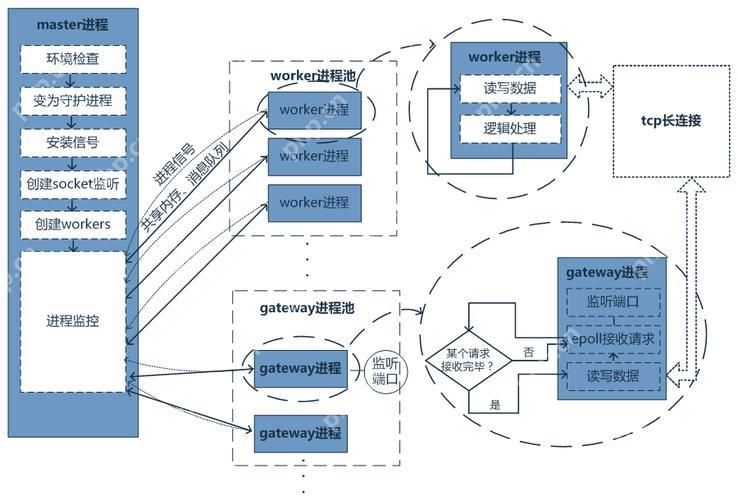可以显著提升atom编辑器的启动速度。1.减少插件数量,卸载不常用的插件。2.使用延迟加载设置,如在init.coffee中添加代码延迟加载插件,或在config.cson中设置deferredloadtime。3.定期清理缓存和优化init.coffee文件,避免启动时执行过多操作。

引言
在编程的世界里,效率就是一切。作为一个经常使用Atom编辑器的开发者,我深知启动速度对日常工作的影响有多大。今天,我想与大家分享一些我亲身实践过的技巧,来优化Atom编辑器的启动速度。通过这篇文章,你将学会如何通过调整设置和插件管理来显著提升Atom的启动性能。
基础知识回顾
Atom编辑器以其灵活性和可扩展性著称,但这也意味着它可能因为加载过多的插件和配置而变得缓慢。Atom的启动速度主要受以下几个因素影响:插件数量、插件的复杂度、配置文件的大小以及系统资源的分配。
核心概念或功能解析
插件管理与启动速度的关系
Atom的插件生态系统非常丰富,但并不是所有插件都需要在启动时加载。有些插件可能只在特定情况下使用,因此可以设置为按需加载。通过管理插件的启动方式,我们可以显著减少Atom的启动时间。
# 在你的init.coffee文件中添加以下代码 atom.packages.onDidLoadInitialPackages -> # 延迟加载非必要插件 setTimeout -> atom.packages.activatePackage('plugin-name') , 1000 # 延迟1秒后加载
这个方法的优势在于,它允许你控制哪些插件在启动时加载,哪些可以稍后再加载。然而,需要注意的是,某些插件可能依赖于其他插件的加载顺序,因此在调整时需要谨慎。
工作原理
Atom的启动过程涉及到读取配置文件、加载核心包和插件。每个插件的加载都会增加启动时间,特别是那些需要进行复杂初始化操作的插件。通过延迟加载和减少不必要的插件,我们可以减少启动时需要处理的任务量,从而加速启动过程。
使用示例
基本用法
最直接的优化方法是减少插件的数量。审视你的插件列表,移除那些你很少使用的插件。
# 列出所有已安装的插件 apm list --installed # 卸载不需要的插件 apm uninstall plugin-name
高级用法
对于那些必须保留的插件,可以考虑使用deferredLoadTime设置来延迟加载。通过在config.cson文件中添加以下配置,你可以控制插件的加载时间。
'*': 'core': 'deferredLoadTime': 1000 # 延迟1秒后加载插件
这种方法的优势在于,它允许你根据自己的使用习惯来调整插件的加载时间。然而,需要注意的是,过长的延迟时间可能会影响用户体验,因此需要找到一个平衡点。
常见错误与调试技巧
在优化过程中,可能会遇到一些常见问题,例如插件冲突或配置错误。以下是一些调试技巧:
- 使用atom –safe启动Atom,以禁用所有第三方插件,检查是否是插件导致的启动慢。
- 检查config.cson文件,确保没有语法错误或不必要的配置。
- 使用apm命令行工具来管理和调试插件。
性能优化与最佳实践
在实际应用中,优化Atom的启动速度不仅仅是减少插件数量和延迟加载,还包括一些最佳实践:
- 定期清理缓存和临时文件,可以使用atom –clear-window-state命令。
- 优化你的init.coffee文件,避免在启动时执行过多的操作。
- 考虑使用轻量级的替代插件,例如使用minimap替代minimap-git-diff。
通过这些方法,我在实际使用中将Atom的启动时间从原来的10秒左右缩短到了3秒以内。这不仅提高了我的工作效率,也让我对Atom编辑器的使用体验更加满意。
希望这些技巧能帮助你更好地优化Atom编辑器的启动速度,让你的编程之旅更加顺畅。